So ändern Sie ganz einfach den Text „Just Another WordPress Site“.
Veröffentlicht: 2023-06-21Enthält Ihre Website den Text „Just another WordPress site“ in der Kopf- oder Titelleiste?
Anfänger wissen oft nicht, wie sie diesen Slogan ändern können, aber es sieht nicht gut aus, ihn an Ort und Stelle zu belassen. Glücklicherweise ist es einfach, dies in etwas anderes zu ändern oder es sogar ganz zu entfernen.
In diesem Tutorial zeigen wir Ihnen Schritt für Schritt, wie Sie den Text „Just another WordPress site“ ändern.
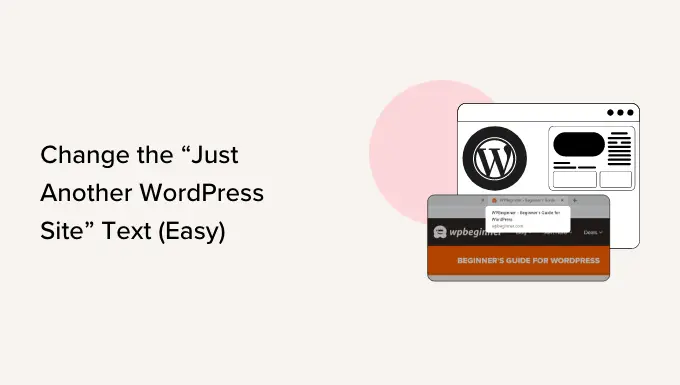
Was ist der Slogan einer WordPress-Site?
Ein Slogan ist der Slogan oder die Beschreibung einer WordPress-Site. Viele Websites verwenden einen einprägsamen Satz als Slogan, um ihre Website und Marke zu beschreiben.
Bis Version 6.1 verwendete WordPress standardmäßig „Just another WordPress site“ als Slogan für Ihre Website, als Sie zum ersten Mal eine Website erstellten.
Nach dem Update lässt WordPress das Slogan-Feld für Neuinstallationen leer.
Allerdings haben Benutzer, die ihre Websites zuvor oder mit einer früheren Version erstellt haben, möglicherweise immer noch „Just another WordPress site“ in den WordPress-Einstellungen als Slogan ihrer Website gespeichert.
Nicht alle WordPress-Themes tragen diesen Slogan, aber viele tun es.
Auch wenn Ihr Theme den Benutzern den Slogan der Website nicht anzeigt, sollten Sie diesen Text unbedingt vom Standardtext ändern. Dies steht auf unserer Liste der wichtigsten Dinge, die Sie nach der Installation von WordPress tun sollten.
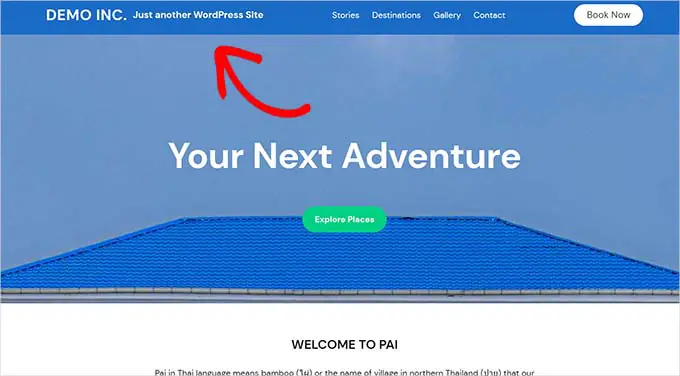
Hier auf WPBeginner verwenden wir „Beginner's Guide for WordPress“ als Slogan. Sie können es direkt unter unserem Navigationsmenü sehen.
Es befindet sich auch im Title-Tag unserer Website in Ihrem Browser.
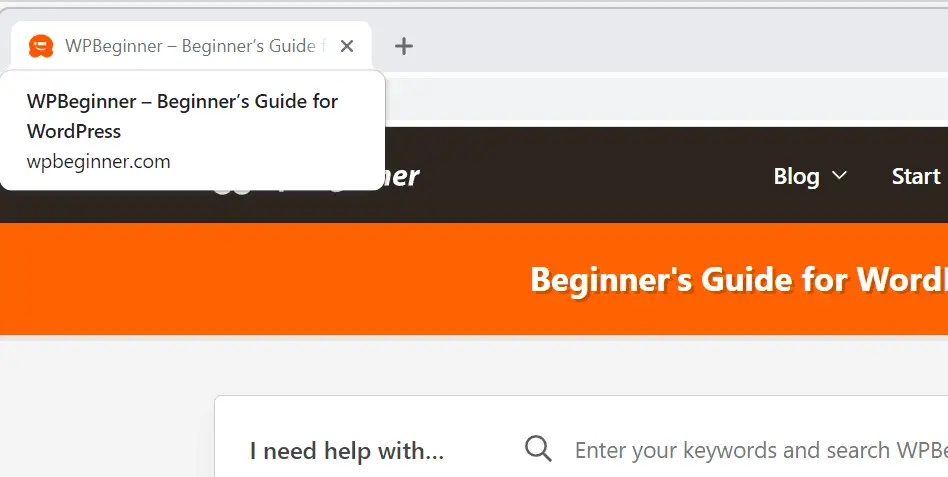
Es ist nicht notwendig, einen Slogan für Ihre Website zu haben. Wenn Ihnen gerade nichts Passendes einfällt, können Sie den Slogan überspringen.
Das Hauptthema oder die Hauptaufgabe Ihrer Website kann beispielsweise aus dem Domainnamen oder dem Website-Titel hervorgehen.
Wenn Ihr Domainname jedoch nicht eindeutig mit Ihrer Blogging-Nische verknüpft ist, kann das Hinzufügen eines eingängigen Slogans Ihnen dabei helfen, zu erklären, worum es auf Ihrer Website geht.
Videoanleitung
Wenn Sie schriftliche Anweisungen bevorzugen, lesen Sie einfach weiter.
Methode Nr. 1: Ändern Sie Ihren Slogan in den WordPress-Einstellungen
Der einfachste Weg, den Slogan „Just another WordPress site“ zu ändern, ist in den Einstellungen Ihrer WordPress-Site.
Zuerst müssen Sie zu Ihrem WordPress-Dashboard gehen. Normalerweise können Sie dies tun, indem Sie /wp-admin am Ende des Domainnamens Ihrer Website hinzufügen.
Wenn Ihre Website beispielsweise example.com heißt, befindet sich Ihr WordPress-Dashboard unter example.com/wp-admin .
WordPress fordert Sie auf, sich anzumelden, falls Sie noch nicht angemeldet sind.
Sobald Sie angemeldet sind, müssen Sie in Ihrem Dashboard zu Einstellungen » Allgemein gehen. Dort sehen Sie das Feld „Slogan“.
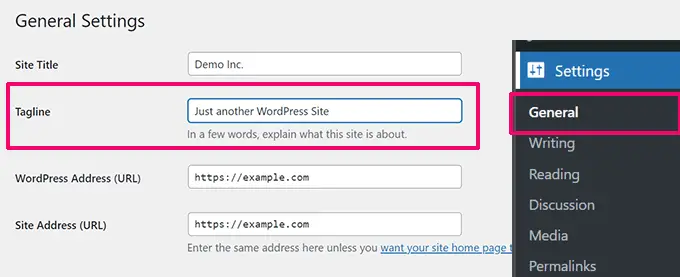
Sie können den Slogan ändern oder ihn entfernen, indem Sie das Kästchen deaktivieren.
Wenn Sie das Slogan-Feld leer lassen, wird der Slogan-Text von Ihrer Website entfernt.
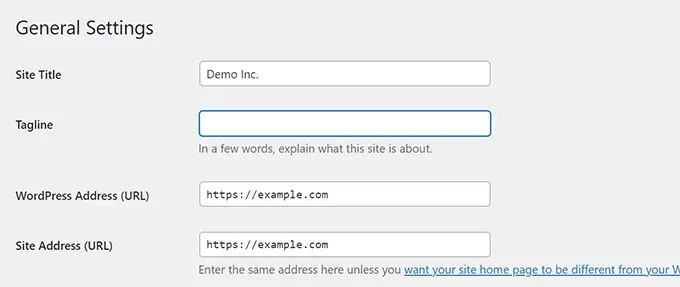
Hinweis: Nachdem Sie den Text gelöscht haben, zeigt WordPress möglicherweise immer noch „Nur eine andere WordPress-Site“ als Platzhaltertext an. Dieser Text ist lediglich ein Hinweis und wird nicht gespeichert, wenn Sie auf die Schaltfläche „Änderungen speichern“ klicken.
Wenn Sie Ihren eigenen Slogan verwenden möchten, finden Sie hier einige Tipps, um etwas Einprägsames und Hilfreiches zu finden.
- Verwenden Sie das Hauptthema Ihrer Website im Slogan.
- Halte es kurz und einfach.
- Füllen Sie nicht zu viele Schlüsselwörter oder Sonderzeichen ein. Suchmaschinen könnten dies als schlechte Praxis betrachten und Ihre Website abstrafen.
Nehmen wir an, Sie betreiben einen Reiseblog, dann würde ein Slogan wie „Reisetipps und Hacks für Alleinreisende“ großartig funktionieren.
Sobald Sie das geändert haben, scrollen Sie zum Ende der Seite und klicken Sie auf die Schaltfläche „Änderungen speichern“.
Jetzt können Sie Ihre Website besuchen und Ihren neuen Slogan sehen:
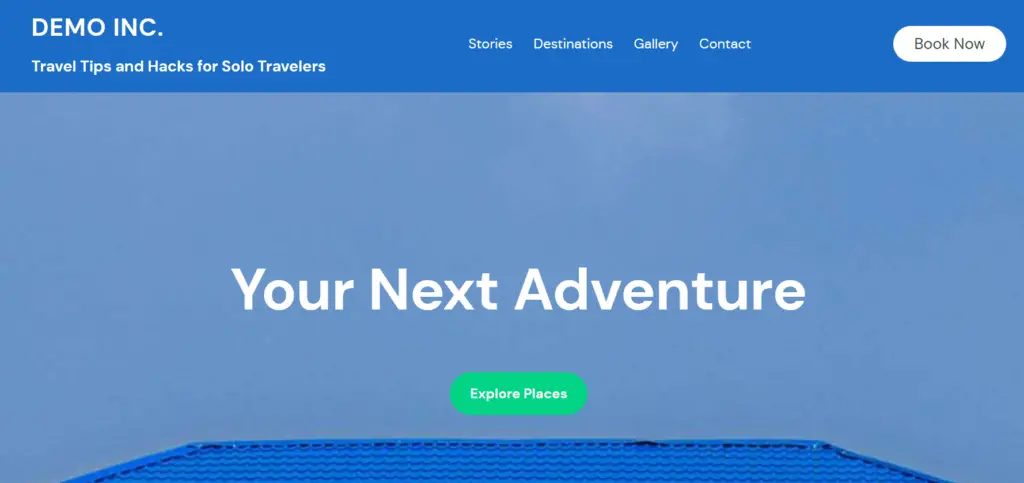
Methode #2: WordPress-Slogan im Site-Editor ändern
Wenn Sie ein neueres Blockthema verwenden, können Sie den Slogan auch im Site-Editor ändern.
Gehen Sie zur Seite Erscheinungsbild » Editor , um den Site-Editor zu starten.
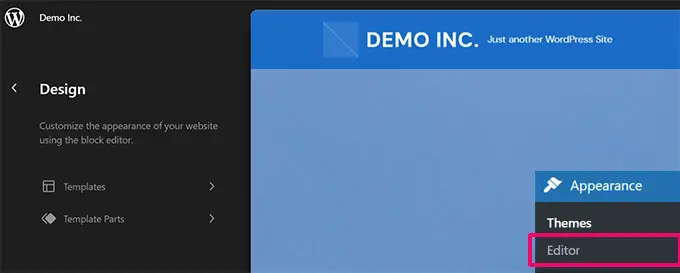
Wenn Sie den Slogan sofort sehen, können Sie darauf klicken.

Andernfalls können Sie die Vorlagen und Vorlagenteile durchsuchen, um den Block „Site Tagline“ zu finden.
Klicken Sie einfach auf den Slogan, um den darin enthaltenen Text zu bearbeiten.
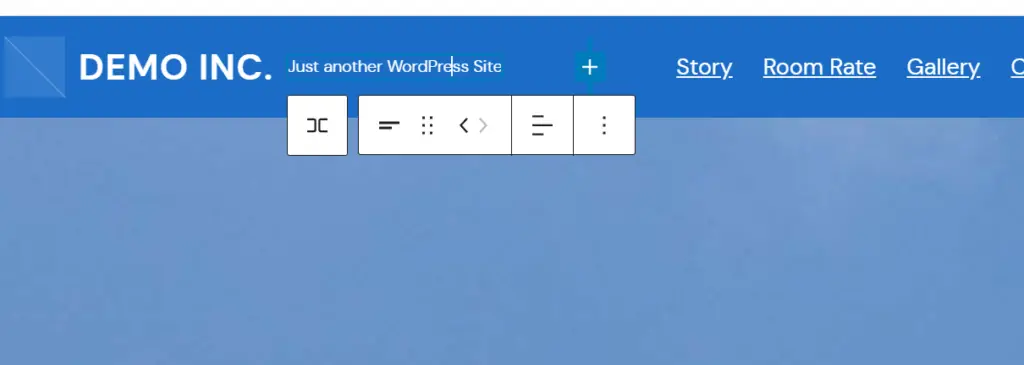
Wenn Sie den Slogan überhaupt nicht anzeigen möchten, können Sie den Block einfach löschen.
Klicken Sie einfach auf das Dreipunktmenü in den Einstellungen des Site-Tagline-Blocks und wählen Sie „Site-Tagline entfernen“ aus dem Menü.
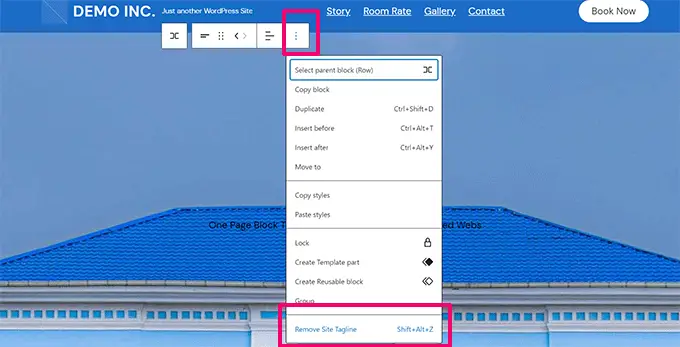
Wenn Sie mit der Bearbeitung fertig sind, vergessen Sie nicht, auf die Schaltfläche „Speichern“ zu klicken, um Ihre Änderungen zu speichern.
Methode Nr. 3: Ändern Sie Ihren Slogan im Theme Customizer von WordPress
Sie können Ihren Slogan auch im WordPress Theme Customizer ändern.
Gehen Sie dazu in Ihrem WordPress-Dashboard zu Erscheinungsbild » Anpassen .
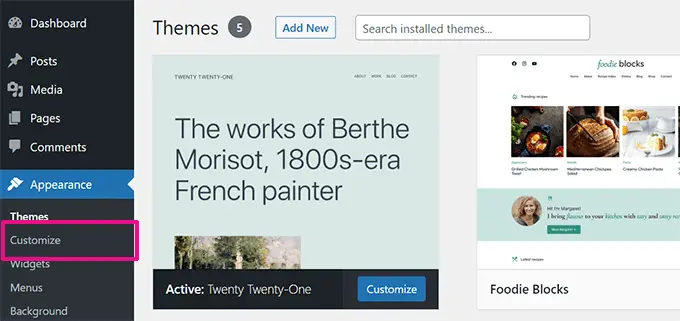
Der Hauptteil Ihres Bildschirms zeigt eine Vorschau Ihrer Website.
Auf der linken Seite finden Sie eine Reihe von Registerkarten, mit denen Sie verschiedene Aspekte Ihrer Website anpassen können.
Zuerst müssen Sie nach einer Registerkarte mit der Bezeichnung „Site Identity“ suchen. Dies wird im Allgemeinen an oder nahe der Spitze sein.
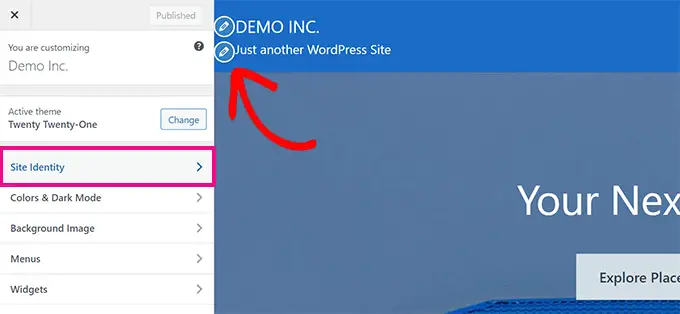
Sie können auch auf das Bleistiftsymbol neben dem Slogan klicken, um schnell zum Bereich „Site-Identität“ zu gelangen.
Hinweis: Wenn Sie die Registerkarte „Site-Identität“ nicht sehen können, erweitern Sie andere Registerkarten, um zu sehen, ob sie darunter verschachtelt ist. Beispielsweise befindet sich die Site-Identität auf der Registerkarte „Header“ im Astra-Design.
Klicken Sie auf die Registerkarte „Site-Identität“, um sie zu erweitern. Daraufhin wird ein Feld angezeigt, in dem Sie Ihren Slogan ändern können.
In diesem Beispiel verwenden wir das Button-Design. Im Bild unten können Sie sehen, dass wir in diesem Abschnitt auch die Möglichkeit haben, die Anzeige des Titels und der Tagline der Website zu deaktivieren.
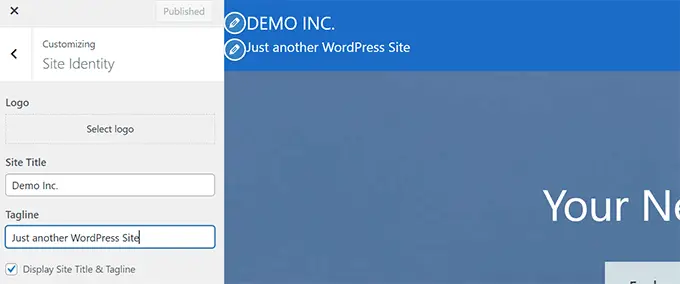
Die Theme-Anpassungsoptionen werden durch das von Ihnen verwendete WordPress-Theme bestimmt, daher werden Ihnen hier möglicherweise andere Optionen angezeigt.
Sobald Sie den Slogan nach Ihren Wünschen geändert haben, klicken Sie oben auf dem Bildschirm auf die Schaltfläche „Veröffentlichen“.
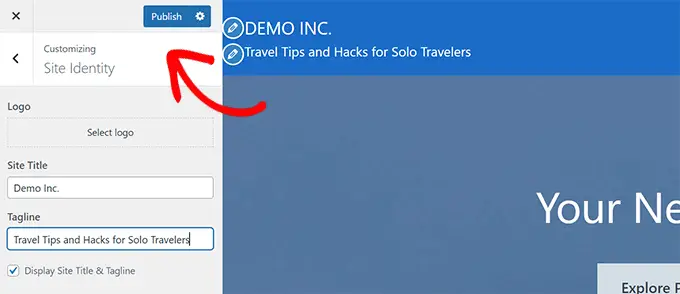
Fehlerbehebung bei Ihrem Slogan
Normalerweise verläuft die Änderung Ihres Slogans reibungslos. Was aber, wenn Sie Ihren Slogan geändert haben und der Text „Nur eine weitere WordPress-Site“ immer noch angezeigt wird?
Falscher Slogan auf Ihrer Website
Überprüfen Sie zunächst, ob Sie Ihre Änderungen gespeichert haben. Gehen Sie zurück zu Einstellungen » Allgemein und prüfen Sie, ob Ihr Slogan korrekt ist. Ändern Sie es bei Bedarf erneut und klicken Sie unten auf der Seite auf „Änderungen speichern“.
Wenn der Text „Nur eine weitere WordPress-Site“ immer noch auf Ihrer Website selbst erscheint, versuchen Sie, Ihren Cache zu leeren.
Sie können auch versuchen, Ihre Website auf einem anderen Gerät oder in einem anderen Browser anzusehen, um festzustellen, ob es sich um ein Problem mit dem Browser-Cache handelt.
Wenn das Problem weiterhin besteht, müssen Sie sich an Ihren WordPress-Hosting-Support wenden, um Hilfe zu erhalten.
Falscher Slogan bei Google
Was passiert, wenn sich der Text „Nur eine weitere WordPress-Site“ nicht mehr auf Ihrer Website befindet, aber dennoch in einer Google-Suche angezeigt wird?
Der beste Weg, dies zu beheben, ist ein Google Search Console-Konto.
Geben Sie einfach Ihre Homepage-URL in die Suchleiste oben ein. Klicken Sie auf die Lupe oder drücken Sie die Eingabetaste auf Ihrer Tastatur, um die Suche auszuführen.
Sie sehen nun Details zur URL. Klicken Sie auf den Link „Indizierung anfordern“.
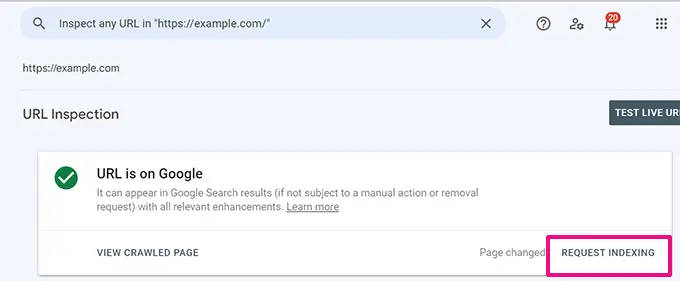
Google wird Ihre Seite dann innerhalb der nächsten Tage erneut crawlen und dann sollte der korrekte Slogan und nicht der Text „Just Another WordPress Site“ angezeigt werden.
Falscher Slogan auf Facebook
Wenn in Ihren Facebook-Beiträgen immer noch der Text „Nur eine weitere WordPress-Site“ angezeigt wird, müssen Sie möglicherweise Ihren Facebook-Cache leeren. Sie können dies tun, indem Sie zum Sharing Debugger-Tool gehen.
Geben Sie einfach die URL Ihrer Website ein und klicken Sie auf die Schaltfläche „Debuggen“.
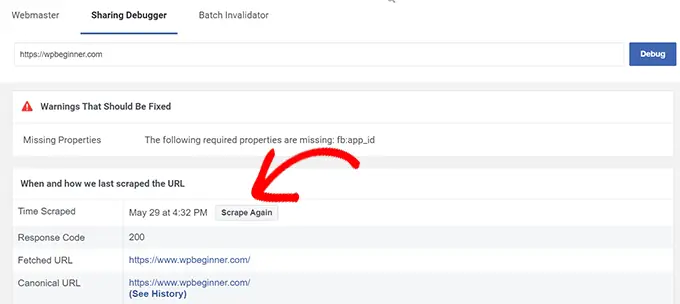
Sie sollten einen Abschnitt mit der Überschrift „Wann und wie wir die URL zuletzt gelöscht haben“ sehen. Klicken Sie oben in diesem Abschnitt auf die Schaltfläche „Erneut kratzen“. Dadurch sollten die Informationen aktualisiert werden, die Facebook über Ihre Website speichert.
Der Slogan Ihrer Website sollte jetzt korrekt angezeigt werden, wenn Sie Beiträge auf Facebook teilen.
Wir hoffen, dass dieser Artikel Ihnen dabei geholfen hat, zu erfahren, wie Sie den Text „Nur eine weitere WordPress-Site“ ändern können. Wenn Sie gerade erst mit dem Bloggen beginnen, empfehlen wir Ihnen, unseren Einsteigerleitfaden zu den häufigsten WordPress-Fehlern, die Sie vermeiden sollten, und unsere Expertenauswahl der unverzichtbaren WordPress-Plugins für alle Websites zu lesen.
Wenn Ihnen dieser Artikel gefallen hat, abonnieren Sie bitte unseren YouTube-Kanal für WordPress-Video-Tutorials. Sie finden uns auch auf Twitter und Facebook.
